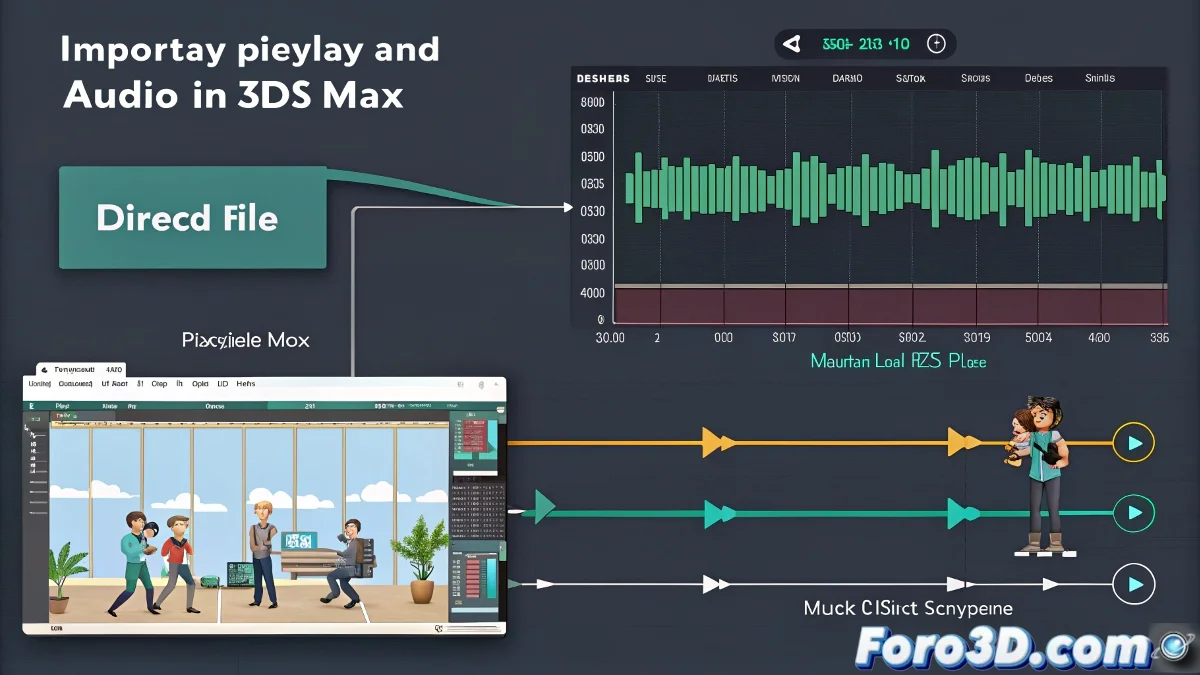Cómo añadir sonido a una animación
Cómo añadir sonido a una animación
Incorporar audio directamente en 3ds Max es útil cuando quieres sincronizar movimientos con música, efectos o diálogos. Aunque 3ds Max no es un editor de audio, sí permite importar y reproducir un archivo de sonido mientras trabajas en la línea de tiempo, lo que facilita la animación sincronizada.
Pasos para añadir sonido en 3ds Max
- Abre la Track View – Dope Sheet
- Ve a Graph Editors / Track View – Dope Sheet.
- Busca el control de sonido
- En la lista de tracks, despliega el nombre de tu escena y busca la pista Sound.
- Cargar el archivo de audio
- Haz clic derecho sobre Sound, selecciona Assign Controller y elige Audio.
- En el cuadro de propiedades, pulsa Browse y selecciona tu archivo .wav.
- Comprobar la reproducción
- Reproduce la animación desde la línea de tiempo. El audio debería escucharse y verse su forma de onda sobre la barra de tiempo.
Notas importantes
3ds Max solo admite audio en formato .wav. Si tienes un .mp3, conviértelo antes.
Si no ves la pista de Sound, asegúrate de estar en el Dope Sheet y no en el Curve Editor.
El sonido solo se escucha dentro de 3ds Max o en un render de video (.avi). Si exportas imágenes sueltas, tendrás que añadir el audio luego en un editor de video.
Problemas comunes
No aparece la pista Sound: puede deberse a que la vista Track View se abrió en otra configuración (por ejemplo, una nueva ventana sin esa pista cargada).
En caso de que el sonido no se exporte recuerda que 3ds Max incrusta audio solo si exportas a formatos que lo soporten (AVI, MOV).
|Agradecer cuando alguien te ayuda es de ser agradecido|





 Citar
Citar